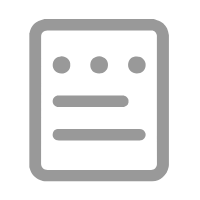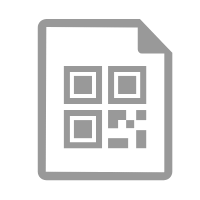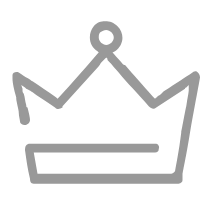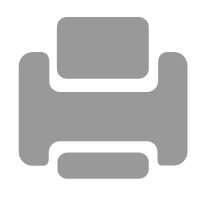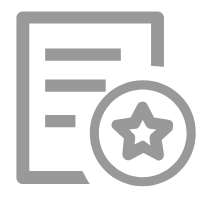如何使用360度测评
每年年底不少企业HR都会开始准备年底评估、盘点工作了。传统的由上级考核下级的评估方式过于主观,片面,难以准确、公平、全面的进行人员评估。今天,就跟着表姐一起来学习如何使用Bangboss测评轻松搞定360度测评场景~
360度测评入口
测评后台点击页面左上角“+创建测评”选择360度测评,支持三种测评模式,直接选择360度测评创建即可。
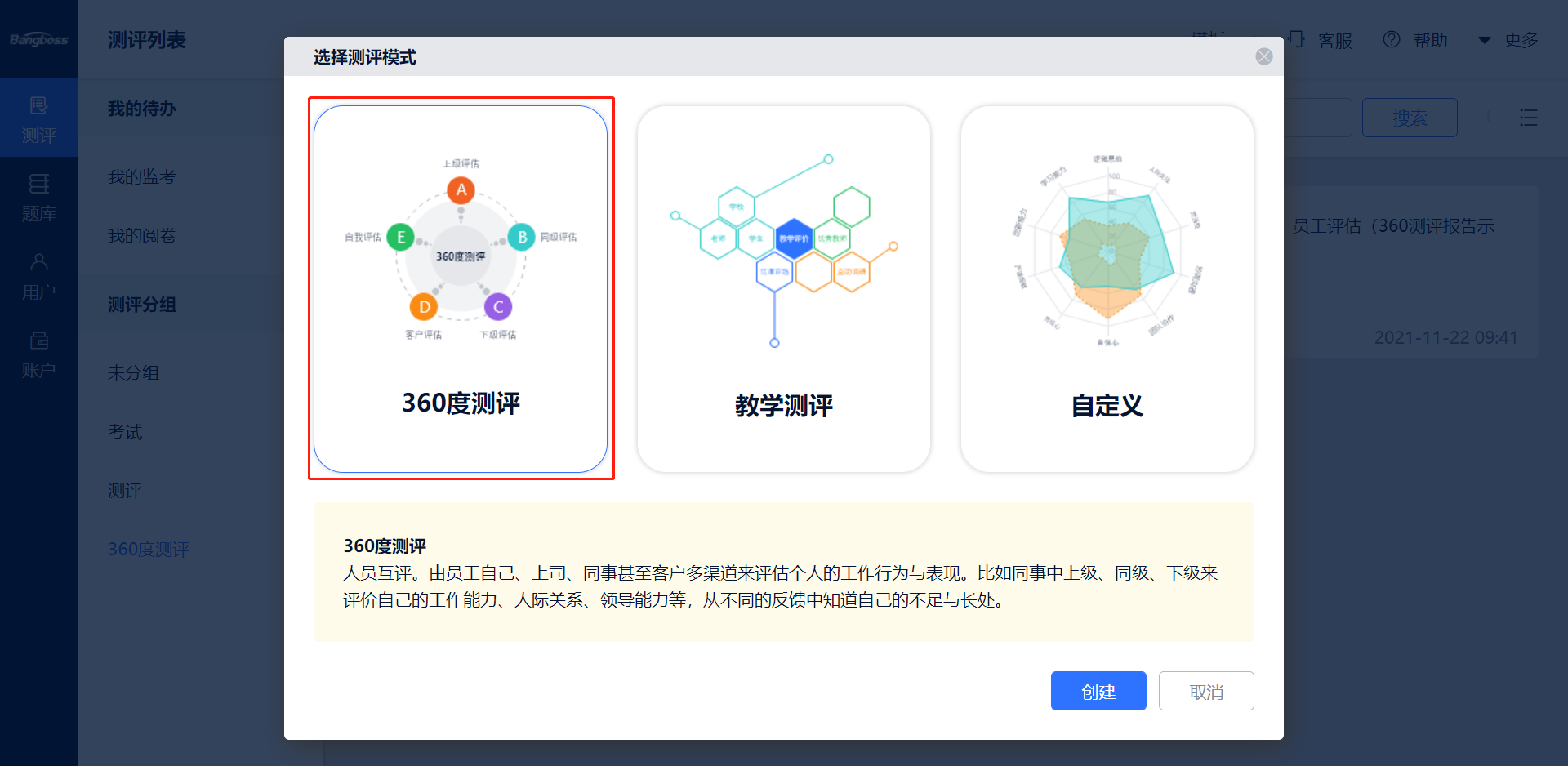
一、引导页
创建360度评估后,我们会进入到引导页设置界面,在页面左侧可以预览360度评估引导页的手机端或PC端,右侧则可以对考试引导页进行详细设置,包括试卷标题、引导语、答题设置。
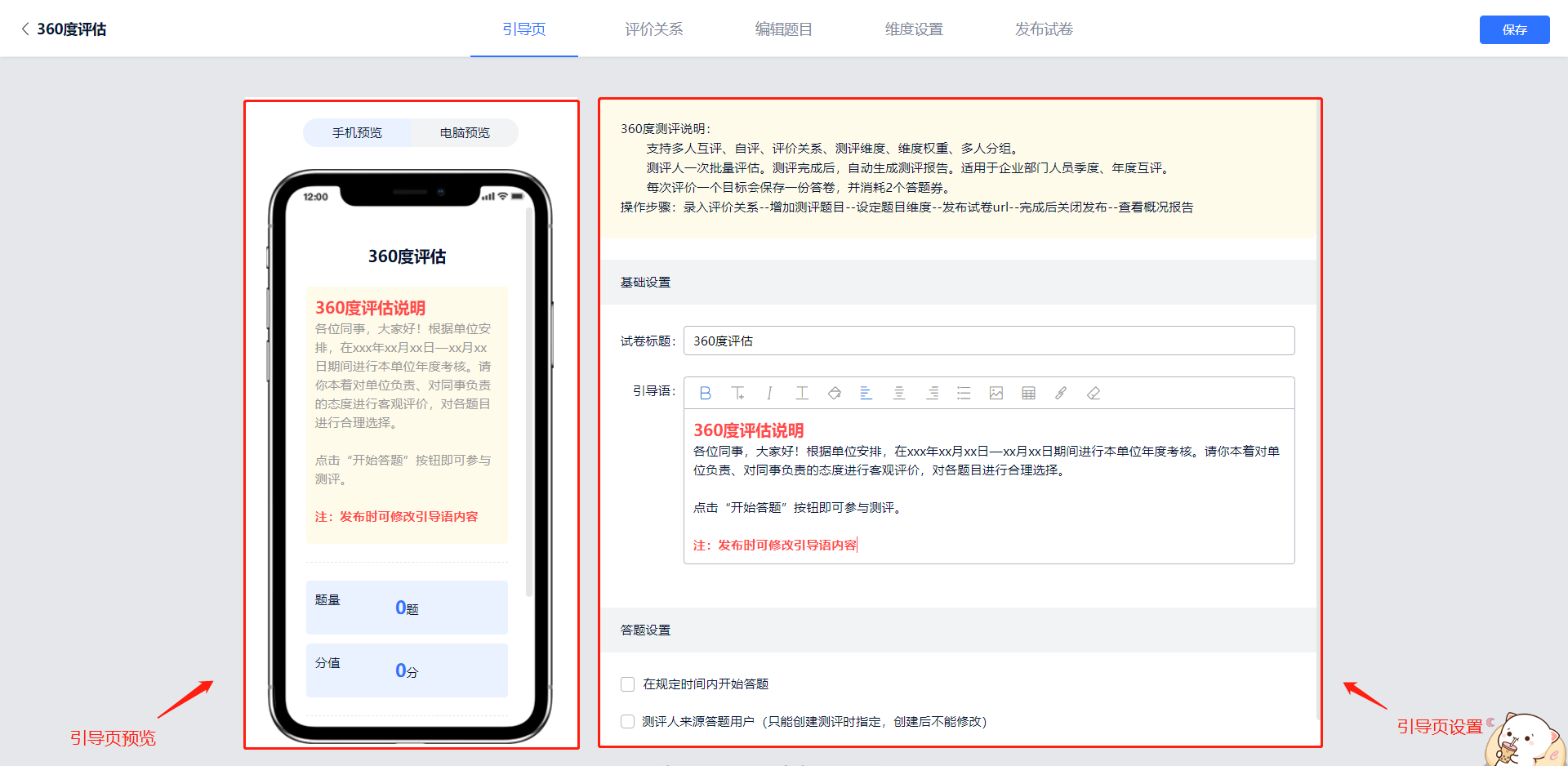
试卷标题:点击输入框可编辑考试标题。
引导语:点击输入框可编辑考试引导语,如考试说明,考试规范、考试时间等内容,引导语字体样式、格式支持自定义。
答题设置
在规定时间内开始答题:勾选后,可设置考试的具体日期、时间;
测评人来源答题用户:勾选后,测评人只能选择测评中已添加的用户作为测评人。
二、评价关系
引导页设置完毕,接下来就需要编辑360度评估关系,评价关系可自定义设置,一行为一笔对应关系,由“测评人”评价“测评目标”。360度测评可配置多个“测评人”评价1个或多个“测评目标”,并且系统支持多种评价关系录入方式,例如在线编辑、文本编辑、excel导入。
下面我们就以教学质量评估为例来看看如何生成评价关系。

在线编辑
例如本次测评想要六年级5位学生评估该班3位老师的教学情况,那么可以将测评人多的竖列点击右上角的“+”号 删除掉,然后分别添加5为学生为测评人,3位老师为测评目标。如下图所示:

文本编辑
文本编辑模式更加一目了然,点击右上角的“文本编辑”就可以进入到360度关系文本编辑模式,直接输入框内复制粘贴测评目标和测评人姓名即可。
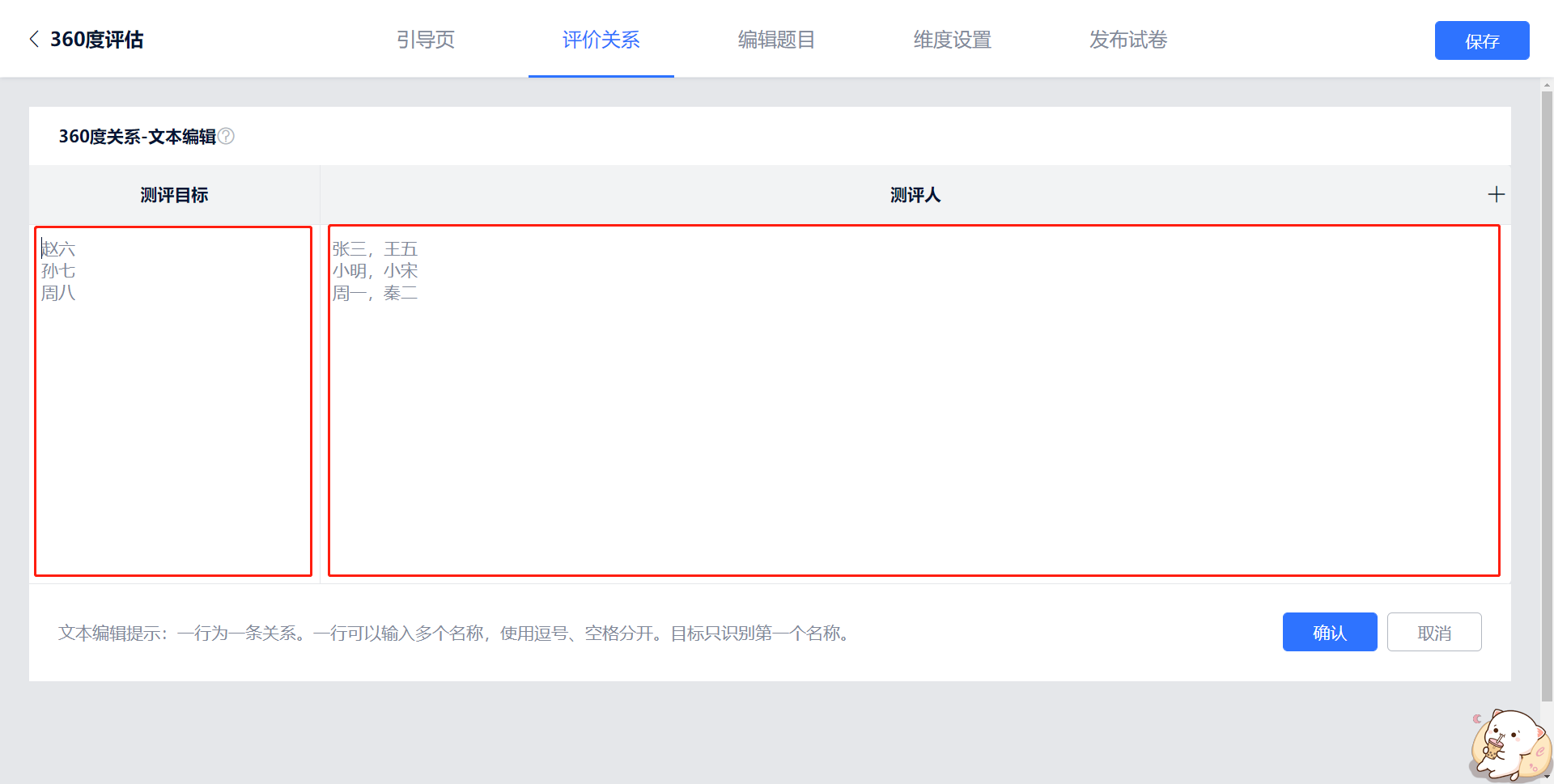
Excel导入
使用Excel导入需要先下载导入模板,然后在模板中输入测评目标和测评人姓名,然后直接点击上传文件导入到360度评估里。

生成关系
生成关系一般用于企业员工之间的互评,例如有5为员工,需要他们之间每4个人对另1人进行评估那么你可以点击右上角生成关系,然后分别在评价目标和评价人中输入姓名,抽取人数选择4人,那么系统就会随机抽取4人对另1人测评目标进行评估。
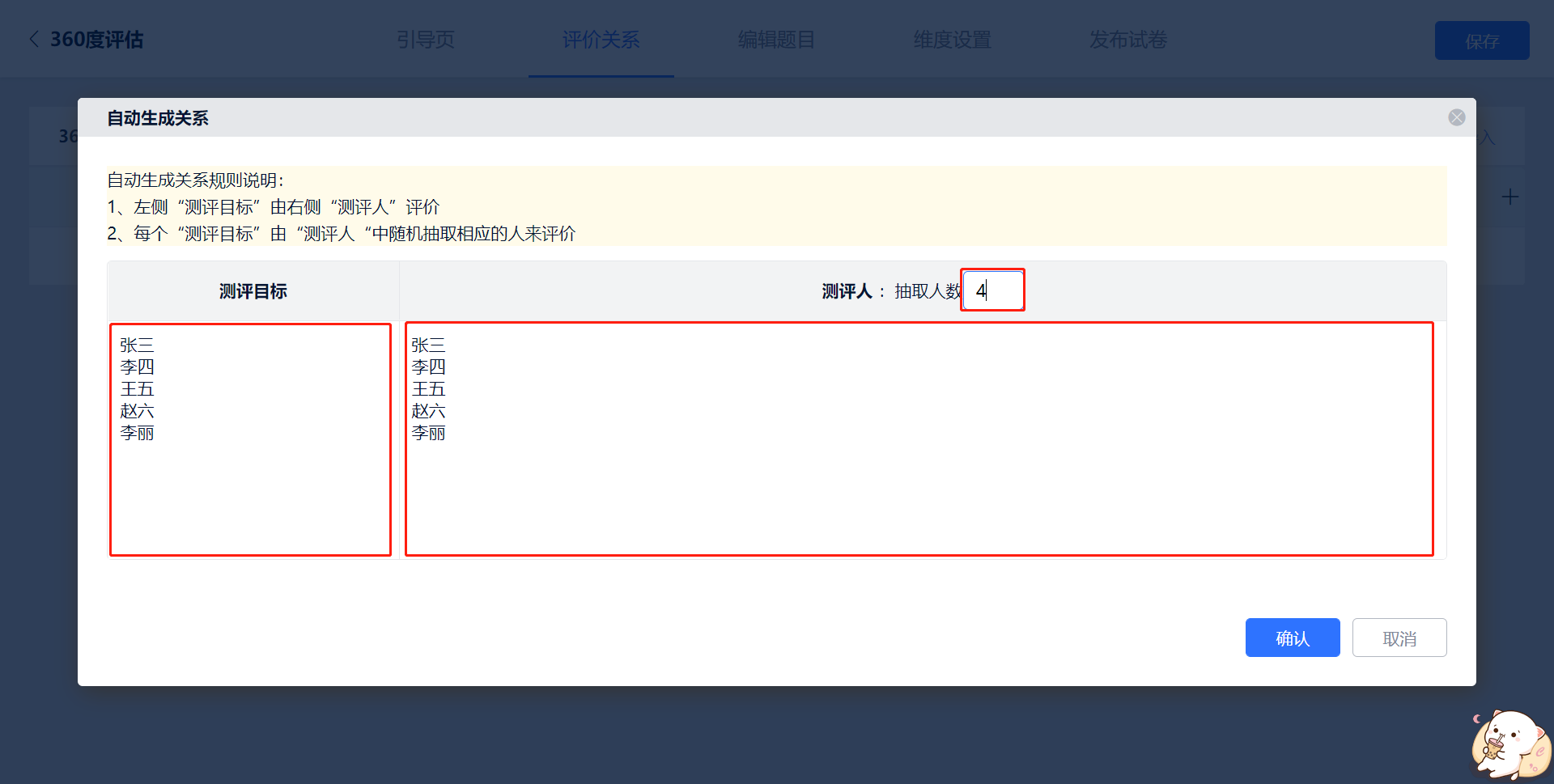
点击确认后,无需手动操作,系统会自动排列好测评人及测评目标,化繁为简,大大提高工作效率。

当测评目标自己也需要对自己进行评估时,可以勾选页面右上角“测评人需要自评”,另外还可以对测评人进行分组。
三、编辑题目
添加题目(单题录入)
评价关系设置完毕后,接下来就需要编辑评估题目了,评估题目为矩阵打分题、矩阵量表单选题、矩阵量表多选题,点击“新增题目”,就可以创建相对应的题型。
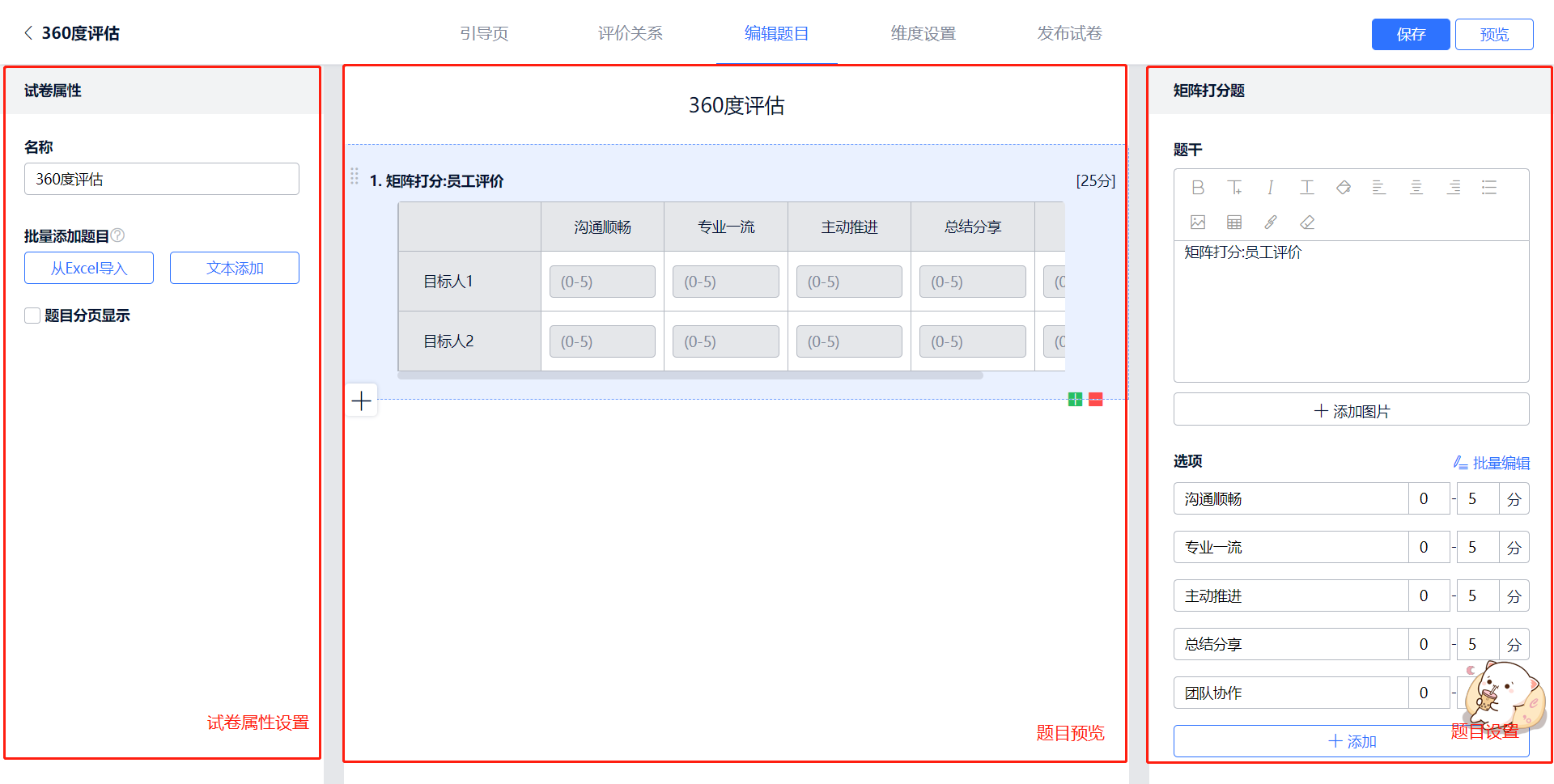
设置题目
无论你是添加了那种类型的题目,都需要在右侧编辑题目的题干、选项、分值等信息。

设置考试属性(批量添加题目)
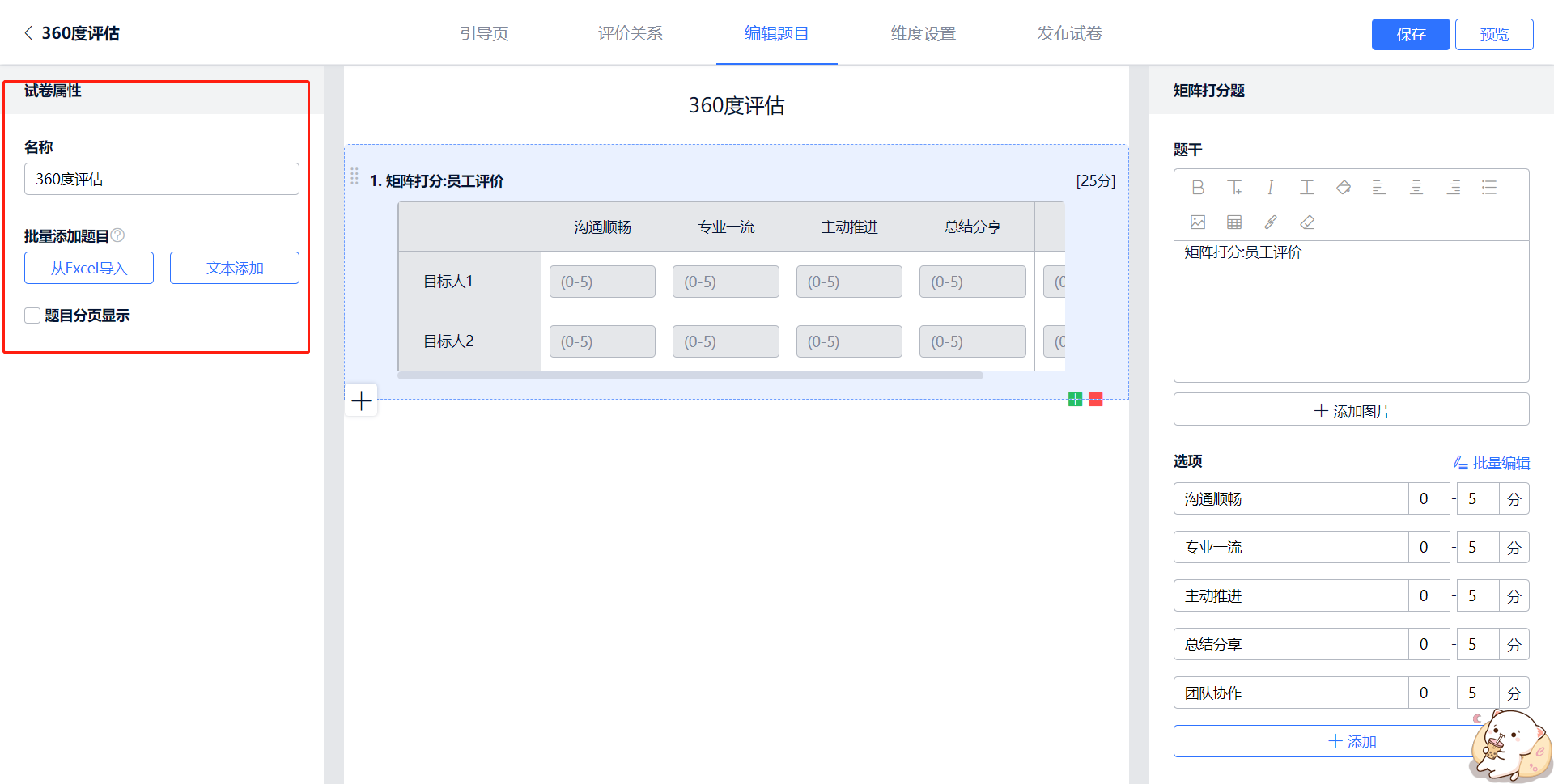
- 名称:可以在输入框内编辑测评名称
- 批量添加题目:题目较多时,可以通过批量添加题目快速生成360度评估,支持从Excel导入或从文本添加。
- 题目分页显示:支持设置每页显示题目数量
四、维度设置
设定
对评估进行维度设置,得出的评估结果可以帮助测评目标更好的了解自己,下面以教学质量评估案例来给大家介绍如何设置测评维度。
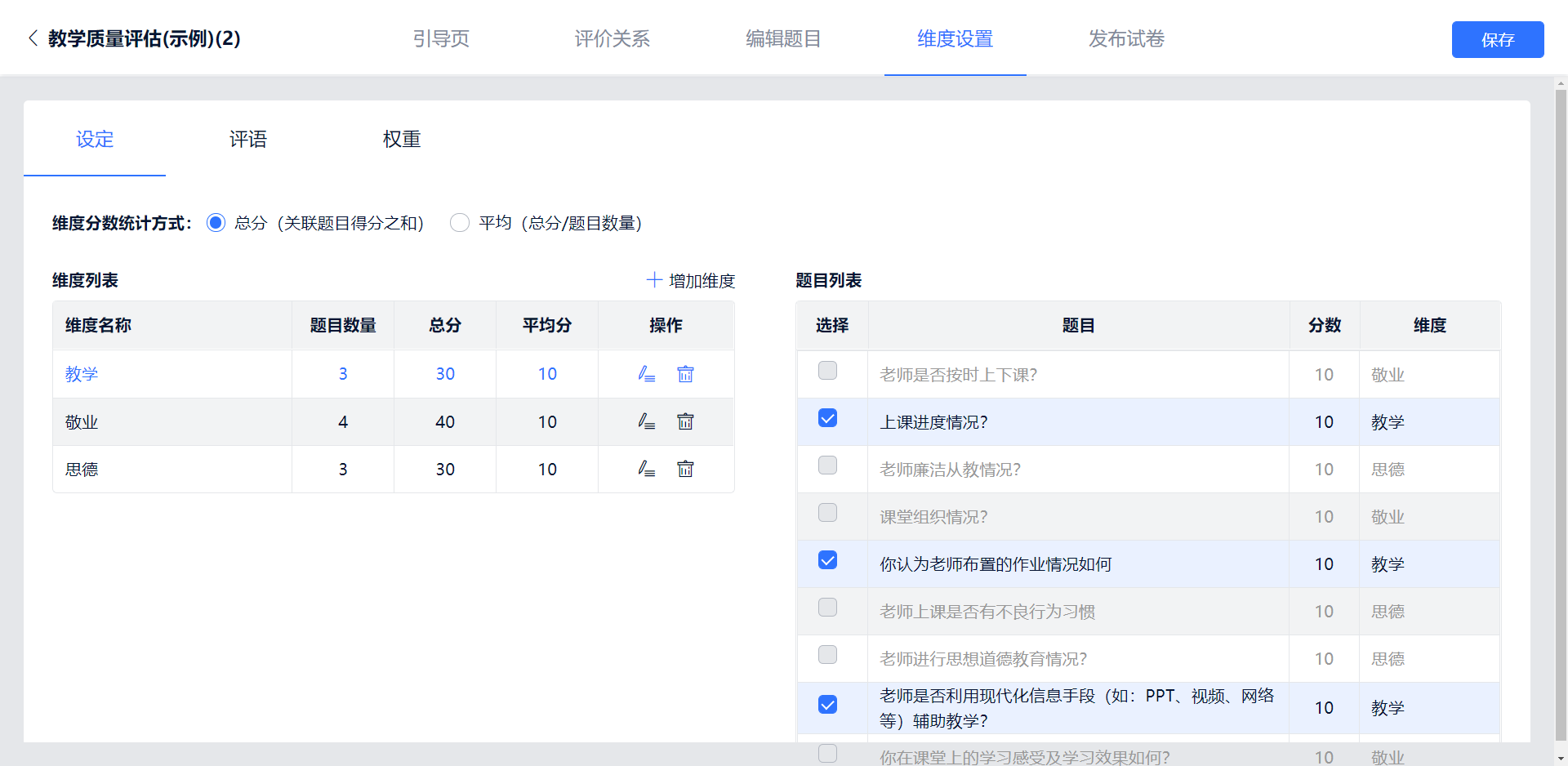
在维度设置界面,分为“维度列表”和“题目列表”。
首先点击“添加维度”编辑维度名称,选择“维度分数的统计方式”,然后,点击该条维度,在列表中勾选题目,可以将勾选的题目绑定到选中的维度上。
例如,我们将教学质量评估的维度分为“教学、敬业、思德”,那么在测评题目中直接勾选相对的题目即可。
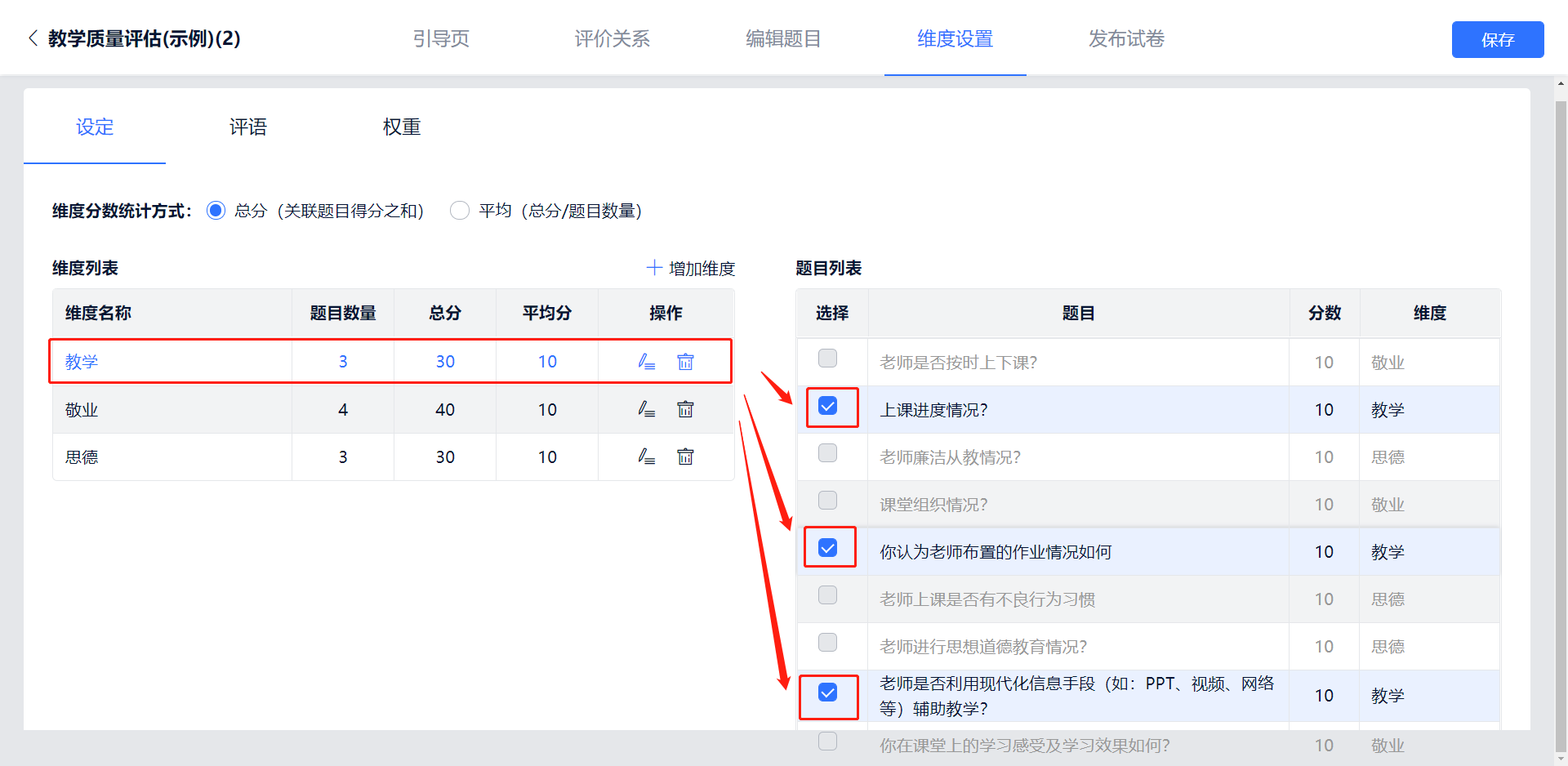
评语
维度设置完毕,还可添加不同维度的的得分评语,让测评目标对自身有更加清晰直观的认知。

权重
另外360度评估还支持编辑不同维度的权重占比,你可以根据评估的需求自定义不同维度的比重,让评估结果更具有代表性。
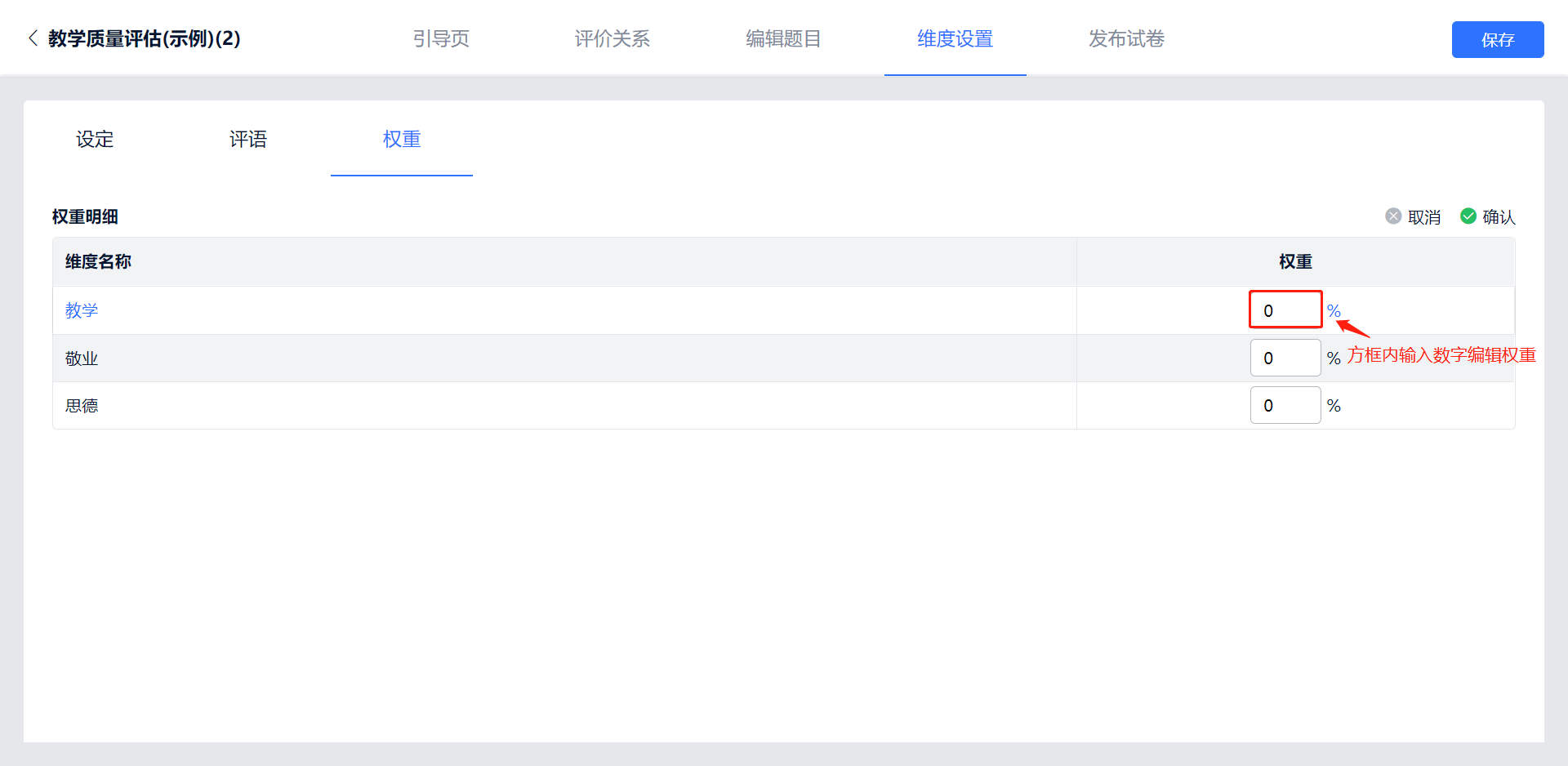
五、发布试卷
设置完成,对外发布360度评估后。 可以将试卷二维码或者链接发送给填写者,也可以通过短信、邮件方式统一组织评估对象登录个人中心作答 。

发放方式
360度测评支持多种发放方式,例如用户名登录、密码登录、手机登录、匿名登录,你可以根据自身需求选择合适的发放方式。当选择为手机号或密码登录时,需要手动进行输入手机号和设置登录密码。

这里需要注意的是,当发放方式选择为匿名登录时,系统会为每位测评人生成专属的测评地址,只能从指定地址进入测评。
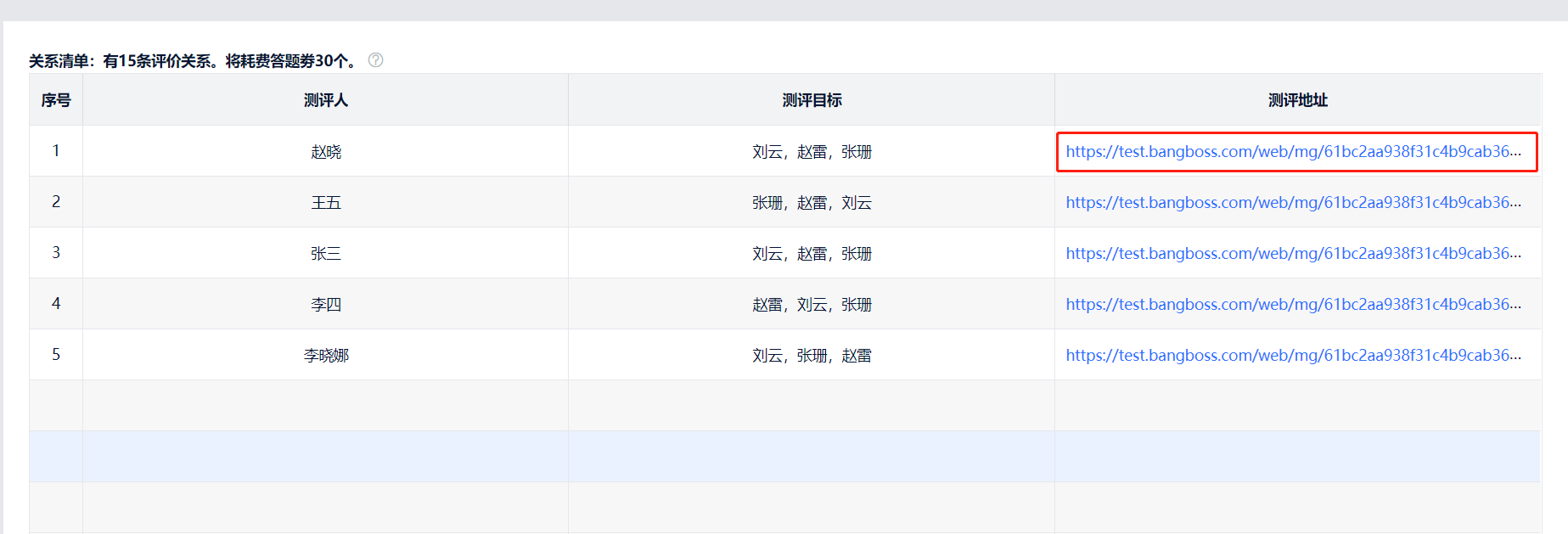
答题设置

- 允许多次评价:不在限制每个测评人评价次数。可以多次评价。适用于部门之间评价场景,在评价关系中'测评人'与'目标'都是部门;
- 在[]分钟内完成答题:可以在方框内输入3评估时长;
- 最多同时评价[]个目标:可以在方框内输入支持同时同时评价的目标数量;
- 在规定时间内开始答题:勾选后,可设置360度评估的具体日期、时间;
评估完后的提示语支持自定义,还可以设置跳转到指定的网页。